하드 드라이브에 대한 액세스를 다시 얻는 방법, 하드 드라이브를 열 수 없는 오류 수정

이 글에서는 하드 드라이브에 문제가 생겼을 때 다시 접근할 수 있는 방법을 안내해 드리겠습니다. 함께 따라 해 보세요!
Windows 10은 의심할 여지 없이 PC에 가장 적합한 운영 체제입니다. 그러나 키보드 입력 지연이나 키가 가끔 멈추는 등의 기술적인 문제가 거의 없을 수 있습니다. 키보드 응답이 느린 것을 관찰했을 수 있습니다. 즉, 키보드로 무언가를 입력할 때 화면에 나타나는 데 시간이 오래 걸립니다. 키보드 입력 지연은 특히 학교 과제를 작성하거나 중요한 업무 이메일의 초안을 작성하는 중에 좌절할 수 있습니다. 걱정할 필요가 없습니다! 키보드 지연의 가능한 이유와 Windows 10 시스템에서 키보드 입력 지연을 수정하는 데 사용할 수 있는 방법을 설명하는 이 작은 가이드를 작성했습니다.
Windows 10에서 키보드 입력 지연의 원인은 무엇입니까?
Windows 10 시스템에서 키보드 입력 지연이 발생하는 몇 가지 이유는 다음과 같습니다.

내용물
다음은 입력할 때 컴퓨터 지연을 수정하기 위해 구현할 수 있는 방법입니다.
때때로 컴퓨터를 다시 시작 하면 느린 키보드 응답을 포함하여 시스템의 사소한 기술 문제를 해결하는 데 도움이 될 수 있습니다. 따라서 가장 먼저 해야 할 일은 다음과 같이 컴퓨터를 다시 시작하는 것입니다.
1. 키보드의 Windows 키 를 눌러 시작 메뉴 를 엽니다 .
2. 전원 을 클릭 하고 다시 시작 을 선택 합니다 .
화상 키보드를 사용하여 Windows 10 컴퓨터의 키보드 입력 지연을 일시적으로 수정하도록 선택할 수 있습니다. 화상 키보드를 활성화하려면 다음 단계를 따르십시오.
1. 키보드에서 Windows + I 키를 함께 눌러 Windows 설정 을 시작 합니다 .
2. 그림과 같이 접근성 옵션을 클릭합니다 .

3. 왼쪽 창의 상호 작용 섹션 에서 키보드를 클릭합니다 .
4. 여기에서 그림과 같이 온스크린 키보드 사용 옵션 에 대한 토글을 켭니다 .
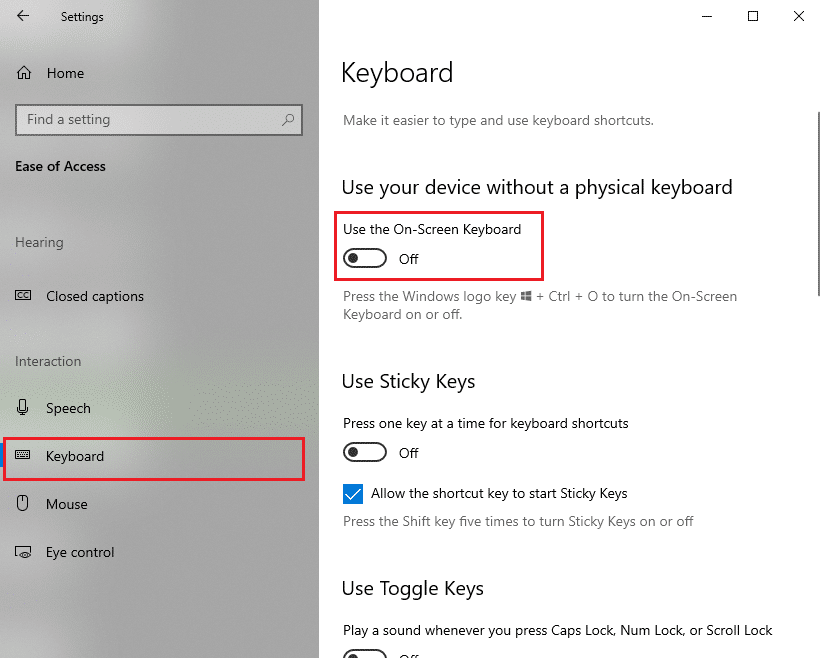
마지막으로 가상 키보드가 화면에 나타나며 당분간 사용할 수 있습니다.
보다 영구적인 해결 방법은 다음 문제 해결 방법을 읽고 Windows 10에서 키보드 지연을 수정하기 위해 키보드 설정을 변경하십시오.
또한 읽기: Windows 10의 마우스 포인터 지연 [해결됨]
Windows 10에는 장애가 있는 사용자를 위한 더 나은 입력 환경으로 키보드를 안내하는 필터 키 접근성 기능이 내장되어 있습니다. 그러나 귀하의 경우 키보드 입력 지연이 발생할 수 있습니다. 따라서 느린 키보드 응답을 수정하려면 주어진 단계에 따라 필터 키를 끄십시오.
1. 이전 방법에서 설명한 대로 설정을 시작 하고 접근성 옵션으로 이동합니다 .

2. 왼쪽 창의 상호 작용 섹션 에서 키보드를 클릭합니다 .
3. 아래 그림과 같이 필터 키 사용 아래의 옵션을 끕니다 .
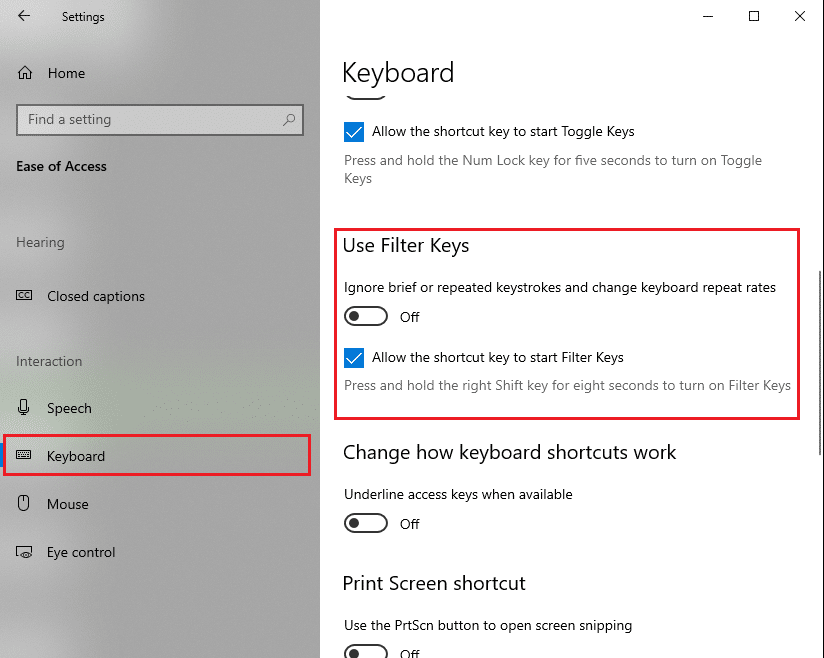
이제 키보드는 짧거나 반복되는 키 입력을 무시하고 키보드 반복 속도를 변경합니다.
키보드 설정에서 낮은 키보드 반복 속도를 설정한 경우 느린 키보드 응답이 발생할 수 있습니다. 이 방법에서는 Windows 10에서 키보드 지연을 수정하기 위해 키보드 반복 속도를 높입니다.
1. Windows + R 키를 함께 눌러 실행 대화 상자 를 시작합니다.
2. 실행 대화 상자가 나타나면 제어 키보드 를 입력 하고 Enter 키를 누릅니다 .
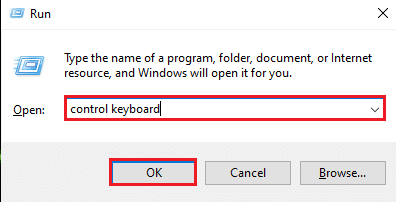
세 이하 3. 속도 탭, 드래그의 슬라이더 R의 EPEAT 속도 로 빠른 . 참고용으로 스크린샷을 확인하세요.
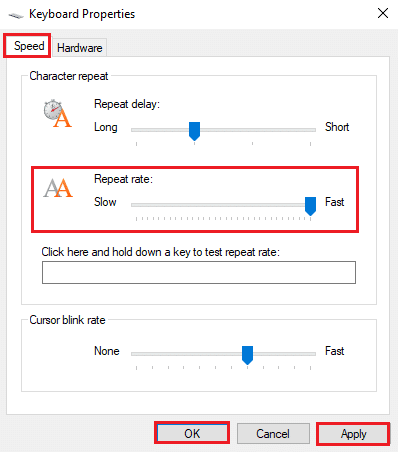
4. 마지막으로 적용 을 클릭 한 다음 확인 을 클릭 하여 이러한 변경 사항을 구현합니다.
반복 속도를 높이면 입력하는 동안 키보드 지연을 해결하는 데 도움이 될 수 있습니다. 그러나 그렇지 않은 경우 다음 수정을 시도하십시오.
Windows 10에는 오디오, 비디오 및 Bluetooth 드라이버 등과 같은 컴퓨터 하드웨어 문제를 해결하는 데 도움이 되는 문제 해결사 기능이 내장되어 있습니다. 이 기능을 활용하여 Windows 10 PC에서 키보드 입력 지연을 수정하려면 주어진 단계를 구현하십시오.
옵션 1: 제어판을 통해
1. Windows 검색 창 에서 제어판 을 검색 하고 검색 결과에서 실행합니다.
또는,
Windows + R 키를 눌러 실행 대화 상자를 엽니다 . 여기에 제어판 을 입력 하고 Enter 키를 누릅니다 . 명확성을 위해 아래 그림을 참조하십시오.

2. 아래와 같이 주어진 목록에서 문제 해결 아이콘을 클릭합니다 .

3. 그림과 같이 왼쪽 패널에서 모두 보기를 클릭 합니다.
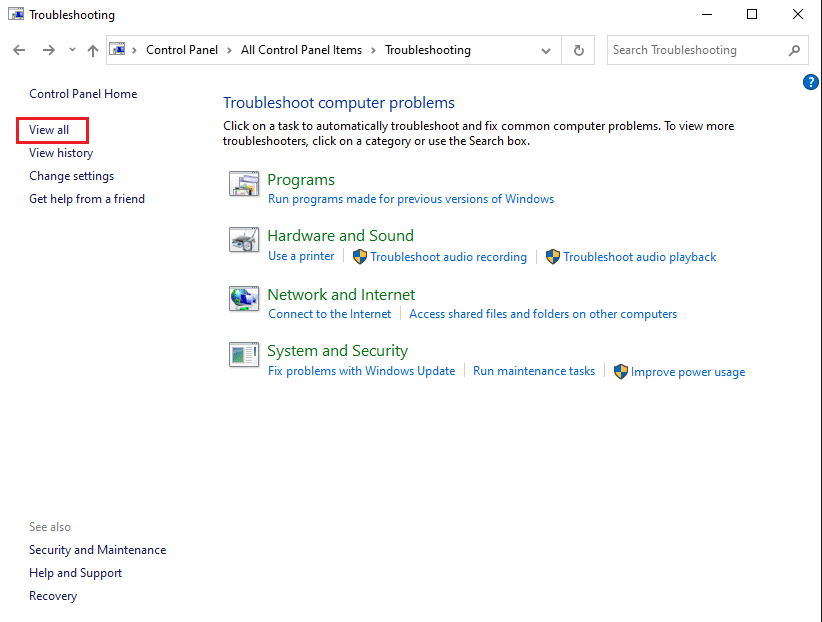
4. 여기 에서 목록 에서 키보드 를 클릭 합니다.
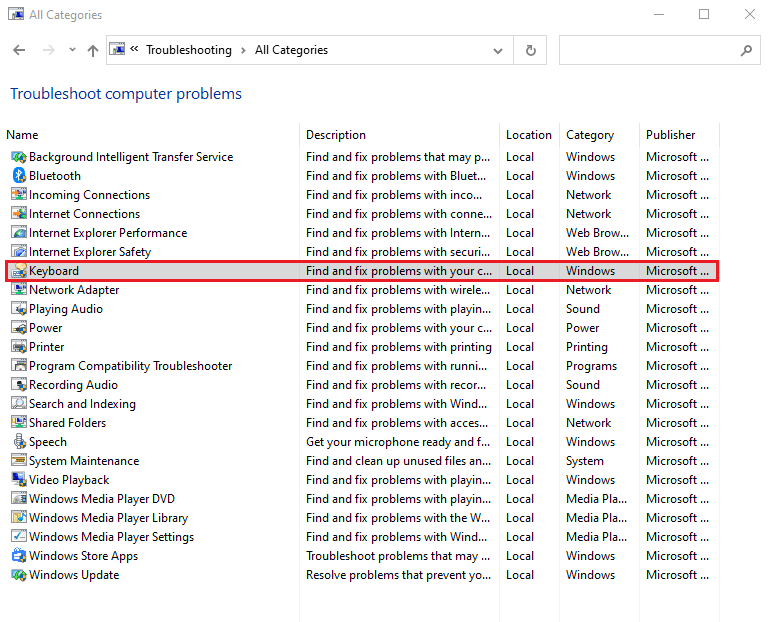
5. 화면에 새 창이 나타납니다. 다음 을 클릭 하여 문제 해결사를 실행합니다.
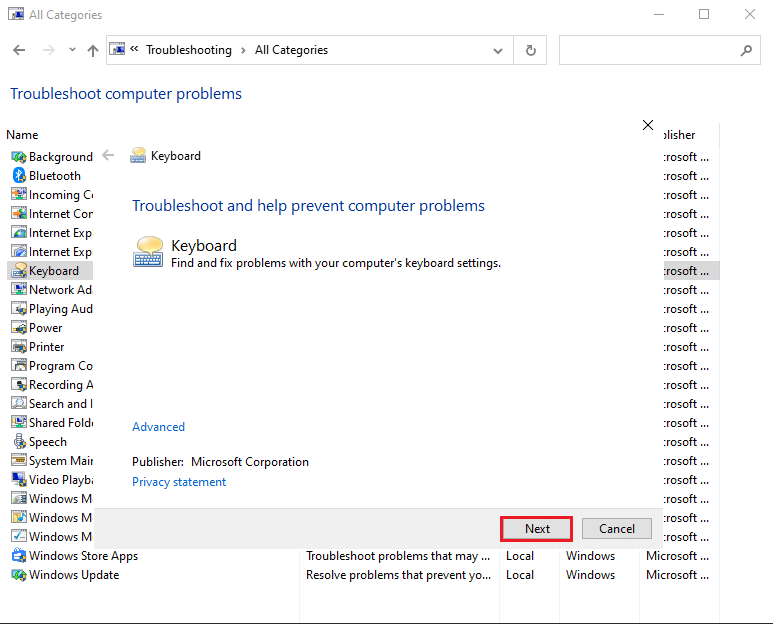
6. Windows 문제 해결사가 키보드 문제를 자동으로 감지하고 해결 합니다.
옵션 2: Windows 설정을 통해
1. 방법 2의 지침에 따라 Windows 설정 을 시작 합니다 .
2. 그림과 같이 업데이트 및 보안 옵션을 선택합니다 .

3. 왼쪽 창에서 문제 해결 탭을 클릭한 다음 오른쪽 창에서 추가 문제 해결사 를 클릭합니다 .
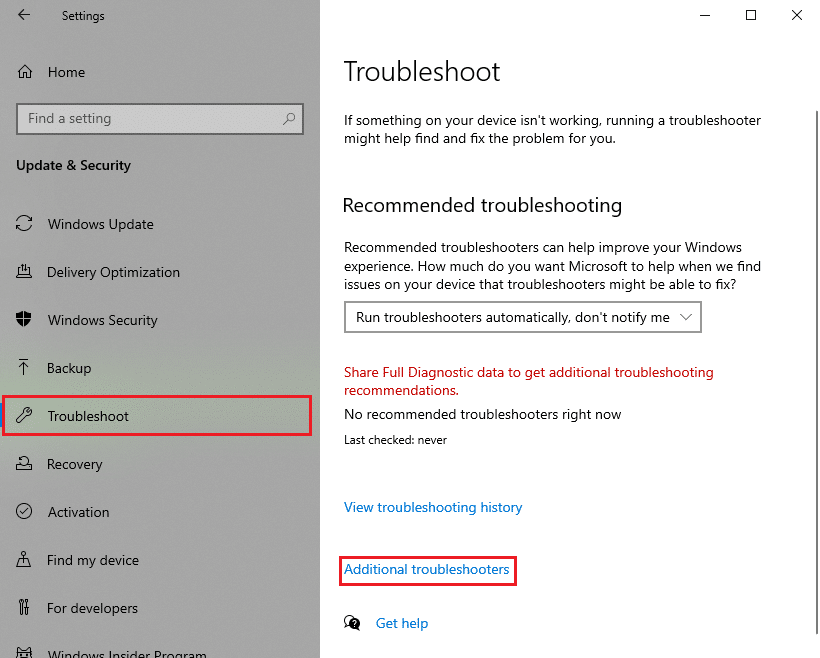
4. 기타 문제 찾기 및 수정에서 키보드 를 클릭 합니다.
5. 마지막으로 문제 해결사 실행을 클릭 하여 Windows 10 컴퓨터에 연결된 키보드 문제 를 자동으로 감지하고 수정합니다. 아래 그림을 참조하십시오.
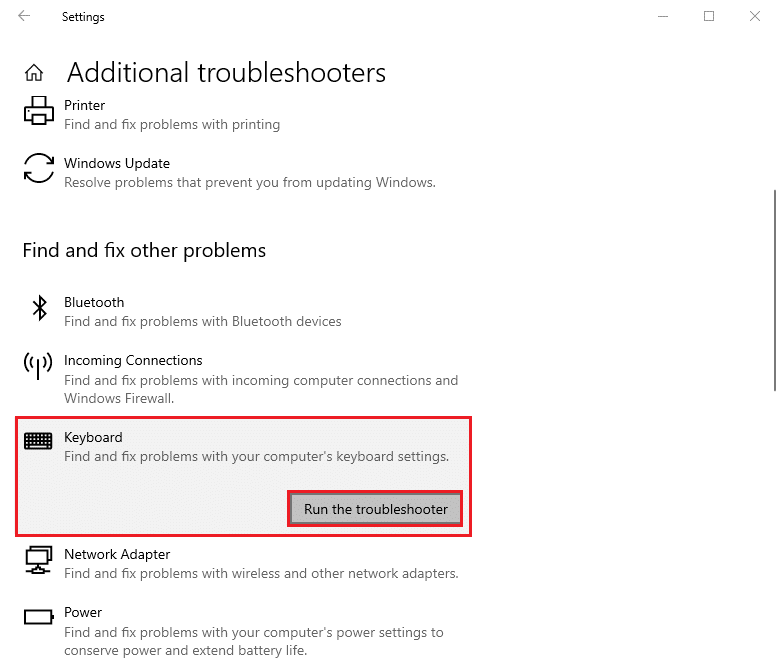
그러나 이 방법으로 시스템의 키보드 입력 지연을 해결할 수 없는 경우 다음 수정 사항을 확인할 수 있습니다.
또한 읽기: Windows 10에서 마우스 지연 또는 멈춤? 효과적인 해결 방법 10가지!
오래된 버전의 키보드 드라이버가 설치되어 있거나 시간이 지남에 따라 키보드 드라이버가 설치된 경우 입력하는 동안 키보드 지연이 발생합니다. Windows 10에서 키보드 입력 지연을 수정하기 위해 키보드 드라이버를 업데이트하거나 다시 설치할 수 있습니다.
동일한 작업을 수행하려면 다음 단계를 따르세요.
1. 아래와 같이 Windows 검색 창 에서 장치 관리자 를 검색하여 시작 합니다.

2. 그런 다음 키보드 옵션을 찾아 두 번 클릭 하여 메뉴를 확장합니다.
3. 키보드 장치를 마우스 오른쪽 버튼으로 클릭하고 드라이버 업데이트 또는 장치 제거를 선택 합니다 .
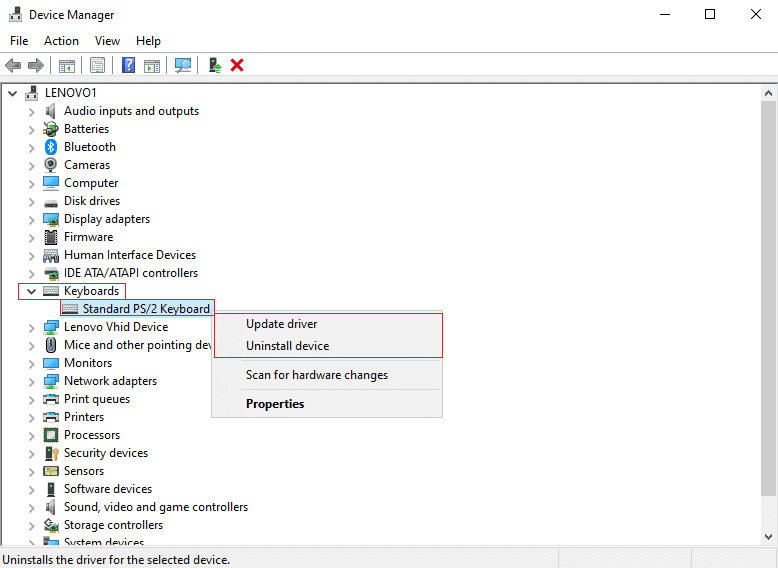
4. 표시되는 새 창에서 자동으로 드라이버 검색을 선택 합니다.
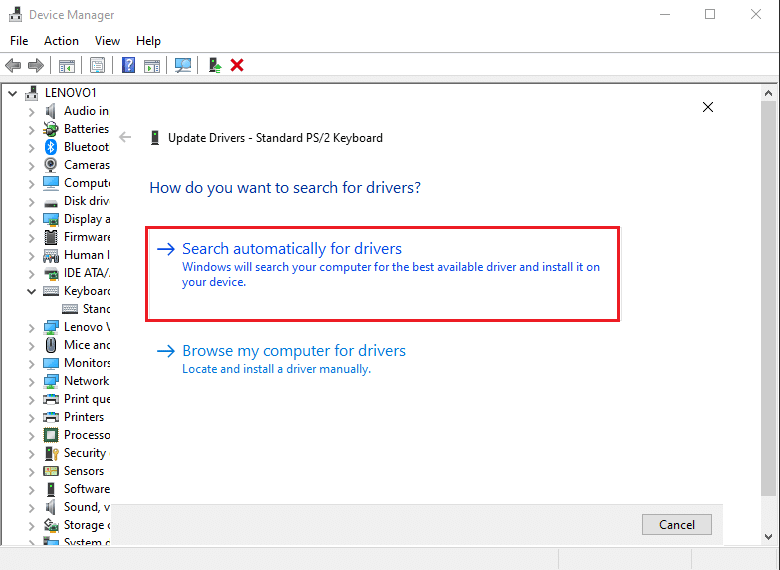
5. 이제 컴퓨터가 자동으로 키보드 드라이버를 업데이트 하거나 키보드 드라이버를 다시 설치 합니다.
키보드 드라이버를 업데이트하거나 다시 설치한 후 컴퓨터를 다시 시작하고 키보드가 제대로 응답하는지 확인할 수 있습니다.
Windows 설정의 부적절한 구성 또는 시스템의 기술적 오류로 인해 입력하는 동안 키보드 응답이 느려질 수 있습니다. 따라서 DISM(배포 이미지 서비스 및 관리) 명령을 실행하여 Windows 10 시스템의 키보드 입력 지연을 비롯한 문제를 스캔하고 수정할 수 있습니다.
DISM 스캔을 실행하는 단계는 다음과 같습니다.
1. Windows 검색 창으로 이동하여 명령 프롬프트를 입력 합니다 .
2. 그림과 같이 관리자 권한으로 실행을 클릭하여 관리자 권한으로 시작합니다 .

3. 다음 명령을 하나씩 입력 하고 각 명령 다음에 Enter 키를 눌러 실행합니다.
DISM /Online /Cleanup-Image /ScanHealth DISM /Online /Cleanup-Image /CheckHealth DISM /Online /Cleanup-Image /RestoreHealth

4. 마지막으로 배포 이미지 서비스 및 관리 도구가 시스템의 오류 를 감지하고 수정할 때까지 기다립니다 .
참고: 도구를 계속 실행하고 중간에 취소하지 마십시오.
DISM 도구는 프로세스를 완료하는 데 약 15-20분이 소요되지만 더 오래 걸릴 수 있습니다.
또한 읽기: 키보드를 기본 설정으로 재설정하는 방법
위에서 언급한 방법 중 어느 것도 효과가 없다면 이 해결 방법을 시도해 보십시오. Windows 10에서 키보드 입력 지연 을 수정 하기 위해 시스템을 클린 부팅할 수 있습니다.
방법은 다음과 같습니다.
1. 먼저 시스템에 관리자 로 로그인 합니다 .
2. 유형 msconfig를 에서 Windows 검색 상자와 발사 시스템 구성 검색 결과에서. 주어진 그림을 참조하십시오.

3. 상단에서 서비스 탭으로 전환합니다 .
4. 화면 하단의 모든 Microsoft 서비스 숨기기 옆의 확인란을 선택합니다 .
5. 그런 다음 아래와 같이 모두 비활성화 버튼을 클릭 합니다 .
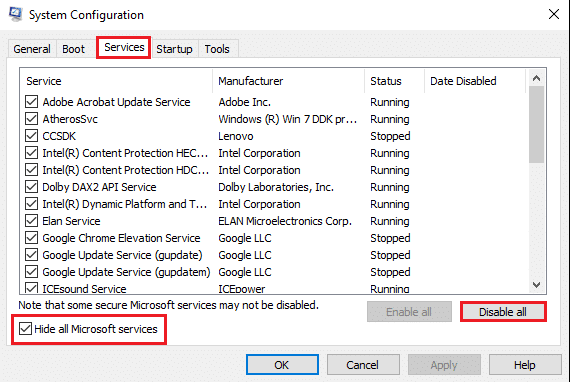
6. 이제 시작 탭으로 전환하여 그림과 같이 작업 관리자 열기 링크를 클릭합니다 .
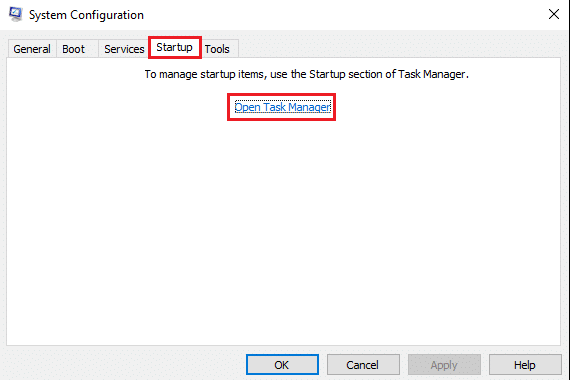
7. 작업 관리자 창이 나타나면 중요하지 않은 각 앱을 마우스 오른쪽 버튼으로 클릭하고 아래 그림과 같이 비활성화 를 선택 합니다 . Steam 앱에 대해 이 단계를 설명했습니다.

8. 이렇게 하면 Windows 시작 시 이러한 앱이 실행되지 않습니다.
마지막으로 PC를 재부팅 하고 시스템에서 느린 키보드 응답을 해결할 수 있는지 확인하십시오.
Windows 10 데스크탑/노트북에서 무선 키보드를 사용하고 있고 키보드 입력 지연이 발생하는 경우 다음 검사를 수행해야 합니다.
1. 배터리 확인: 가장 먼저 확인해야 할 것은 배터리입니다. 배터리를 교체해야 하는 경우 기존 배터리를 새 배터리로 교체하십시오.
2. 블루투스 또는 USB 연결 확인
USB 연결을 사용하여 키보드 입력 지연이 발생하는 경우:
또는 Bluetooth 연결을 통해 무선 키보드를 사용하는 경우 Bluetooth 연결을 끊었다가 다시 연결해 보십시오.
3. 신호 간섭 : 무선 키보드가 제대로 작동하지 않고 입력하는 동안 느린 키보드 응답이 발생하는 경우 Wi-Fi 라우터, 무선 프린터, 무선 마우스, 휴대폰 또는 USB 네트워크
Wi -Fi에서 신호 간섭이 있을 수 있습니다. -파이. 이러한 경우 신호 간섭을 피하기 위해 장치가 서로 적절한 거리를 유지하는지 확인하십시오.
추천:
이 가이드가 도움이 되었기를 바라며 Windows 10에서 키보드 입력 지연 을 수정 하고 시스템의 느린 키보드 응답을 해결할 수 있기를 바랍니다. 어떤 방법이 효과가 있었는지 알려주십시오. 아래 의견에 질문/제안을 남겨주세요.
이 글에서는 하드 드라이브에 문제가 생겼을 때 다시 접근할 수 있는 방법을 안내해 드리겠습니다. 함께 따라 해 보세요!
AirPods는 언뜻 보기에 다른 무선 이어폰과 별반 다르지 않아 보입니다. 하지만 몇 가지 잘 알려지지 않은 기능이 발견되면서 모든 것이 달라졌습니다.
Apple은 iOS 26을 출시했습니다. 완전히 새로운 불투명 유리 디자인, 더욱 스마트해진 경험, 익숙한 앱의 개선 사항이 포함된 주요 업데이트입니다.
학생들은 학업을 위해 특정 유형의 노트북이 필요합니다. 선택한 전공 분야에서 뛰어난 성능을 발휘할 만큼 강력해야 할 뿐만 아니라, 하루 종일 휴대할 수 있을 만큼 작고 가벼워야 합니다.
Windows 10에 프린터를 추가하는 것은 간단하지만, 유선 장치의 경우와 무선 장치의 경우 프로세스가 다릅니다.
아시다시피 RAM은 컴퓨터에서 매우 중요한 하드웨어 부품으로, 데이터 처리를 위한 메모리 역할을 하며 노트북이나 PC의 속도를 결정하는 요소입니다. 아래 글에서는 WebTech360에서 Windows에서 소프트웨어를 사용하여 RAM 오류를 확인하는 몇 가지 방법을 소개합니다.
스마트 TV는 정말로 세상을 휩쓸었습니다. 이렇게 많은 뛰어난 기능과 인터넷 연결 덕분에 기술은 우리가 TV를 시청하는 방식을 바꾸어 놓았습니다.
냉장고는 가정에서 흔히 볼 수 있는 가전제품이다. 냉장고는 보통 2개의 칸으로 구성되어 있는데, 냉장실은 넓고 사용자가 열 때마다 자동으로 켜지는 조명이 있는 반면, 냉동실은 좁고 조명이 없습니다.
Wi-Fi 네트워크는 라우터, 대역폭, 간섭 외에도 여러 요인의 영향을 받지만 네트워크를 강화하는 몇 가지 스마트한 방법이 있습니다.
휴대폰에서 안정적인 iOS 16으로 돌아가려면 iOS 17을 제거하고 iOS 17에서 16으로 다운그레이드하는 기본 가이드는 다음과 같습니다.
요거트는 정말 좋은 음식이에요. 매일 요구르트를 먹는 것이 좋은가요? 매일 요구르트를 먹으면, 몸에 어떤 변화가 있을까요? 함께 알아보죠!
이 기사에서는 가장 영양가 있는 쌀 종류와 어떤 쌀을 선택하든 건강상의 이점을 극대화하는 방법에 대해 설명합니다.
수면 일정과 취침 루틴을 정하고, 알람 시계를 바꾸고, 식단을 조절하는 것은 더 나은 수면을 취하고 아침에 제때 일어나는 데 도움이 되는 몇 가지 방법입니다.
임대해 주세요! Landlord Sim은 iOS와 Android에서 플레이할 수 있는 모바일 시뮬레이션 게임입니다. 여러분은 아파트 단지의 집주인 역할을 하며 아파트 내부를 업그레이드하고 세입자가 입주할 수 있도록 준비하여 임대를 시작하게 됩니다.
욕실 타워 디펜스 Roblox 게임 코드를 받고 신나는 보상을 받으세요. 이들은 더 높은 데미지를 지닌 타워를 업그레이드하거나 잠금 해제하는 데 도움이 됩니다.













